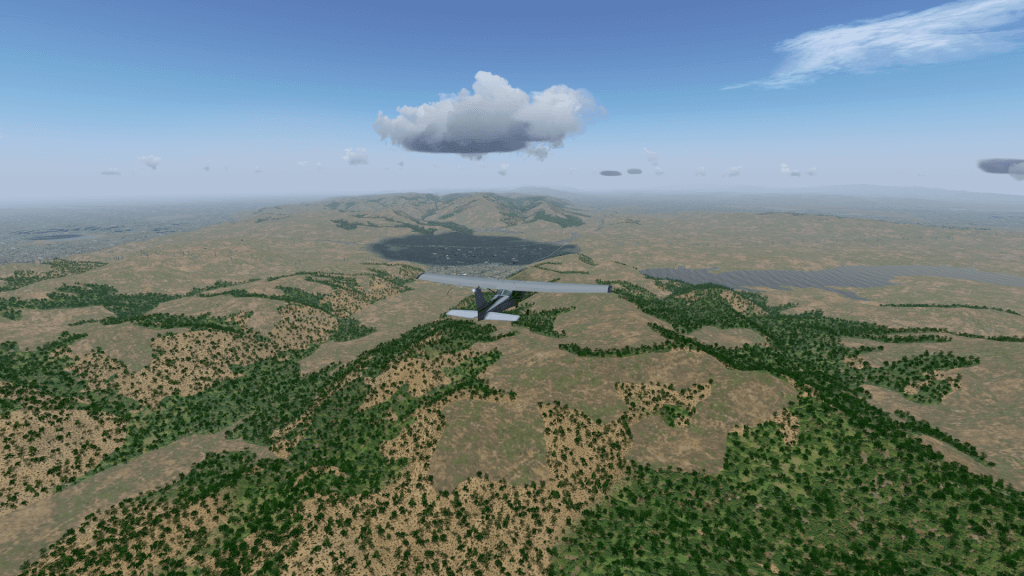
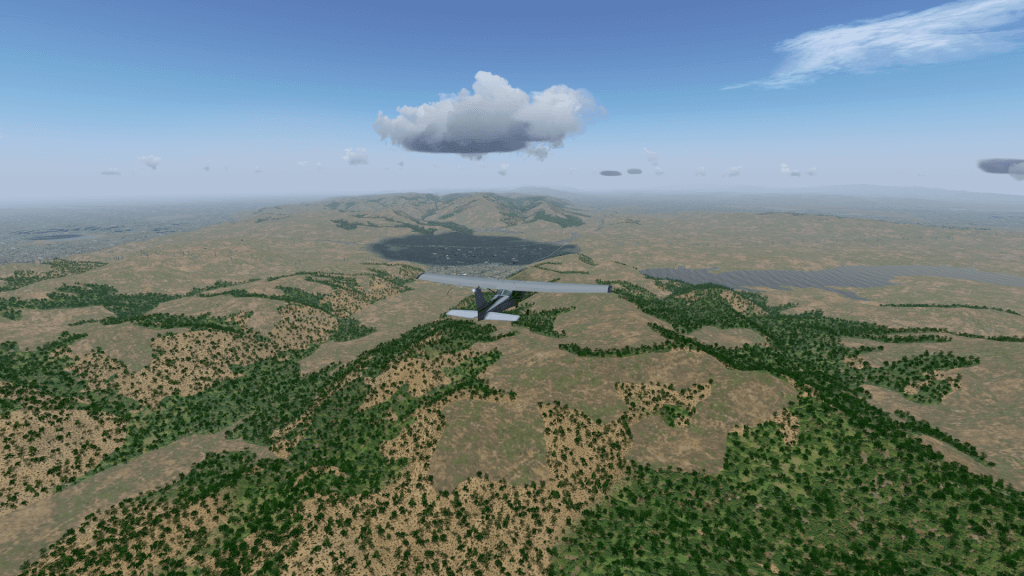
Este tutorial simula un vuelo de travesía desde Reid-Hillview (KRHV) a Livermore (KLVK) bajo las Reglas de Vuelo Visual (VFR). Ambos aeropuertos no están incluidos en el paquete estándar de FlightGear, así que asegúrate de que en el Lanzador está habilitada la opción Descargar escenario automáticamente, que se encuentra en la pestaña Ajustes.
Asumiré que controlas los despegues, ascensos, giros, descensos y aterrizajes en FlightGear. Si no es así, échale un vistazo a los tutoriales en los capítulos 7 (Tutoriales) y 8 (Un tutorial básico de simulador de vuelo). Este tutorial está diseñado para continuar a partir de estos tutoriales y proporcionar información sobre algunos de los sistemas y procedimientos de vuelo un poco más complicados.
Un descargo de responsabilidad rápido. Vuelo ultraligeros en lugar de Cessnas en la vida real. La mayor parte de esta información se ha obtenido de varias fuentes no autorizadas. Si encuentras un error o incoherencia, por favor házmelo saber. Envíame un correo electrónico a stuart_d_buchanan -at- yahoo.co.uk.
Me gustaría dar mi agradecimiento a las siguientes personas por ayudar a que este tutorial sea preciso y legible: Benno Schulenberg, Sid Boyce, Vassilii Khachaturov, James Briggs.
Antes de empezar, necesitamos planificar nuestro vuelo. De lo contrario, estaremos despegando sin saber si girar a la izquierda o a la derecha.
Primero, échale un vistazo a la carta aeronáutica del área, que muestra aeropuertos, ayudas a la navegación y obstáculos. Hay dos escalas de cartas aeronáuticas para vuelos VFR: las propias cartas a escala 1:500.000, y un número de Cartas de Área Terminal VFR a escala 1 : 250.000 que cubren áreas que están especialmente concurridas.
Están disponibles en tiendas de pilotos o en diversas fuentes en la web. Puedes acceder a una interfaz del tipo Google Maps aquí:
Símplemente pulsa en “Flight Plan” (Plan de Vuelo) e introduce KRHV en el campo “Departure” (Salida). Un extracto de la carta se muestra en la Figura 9.2.
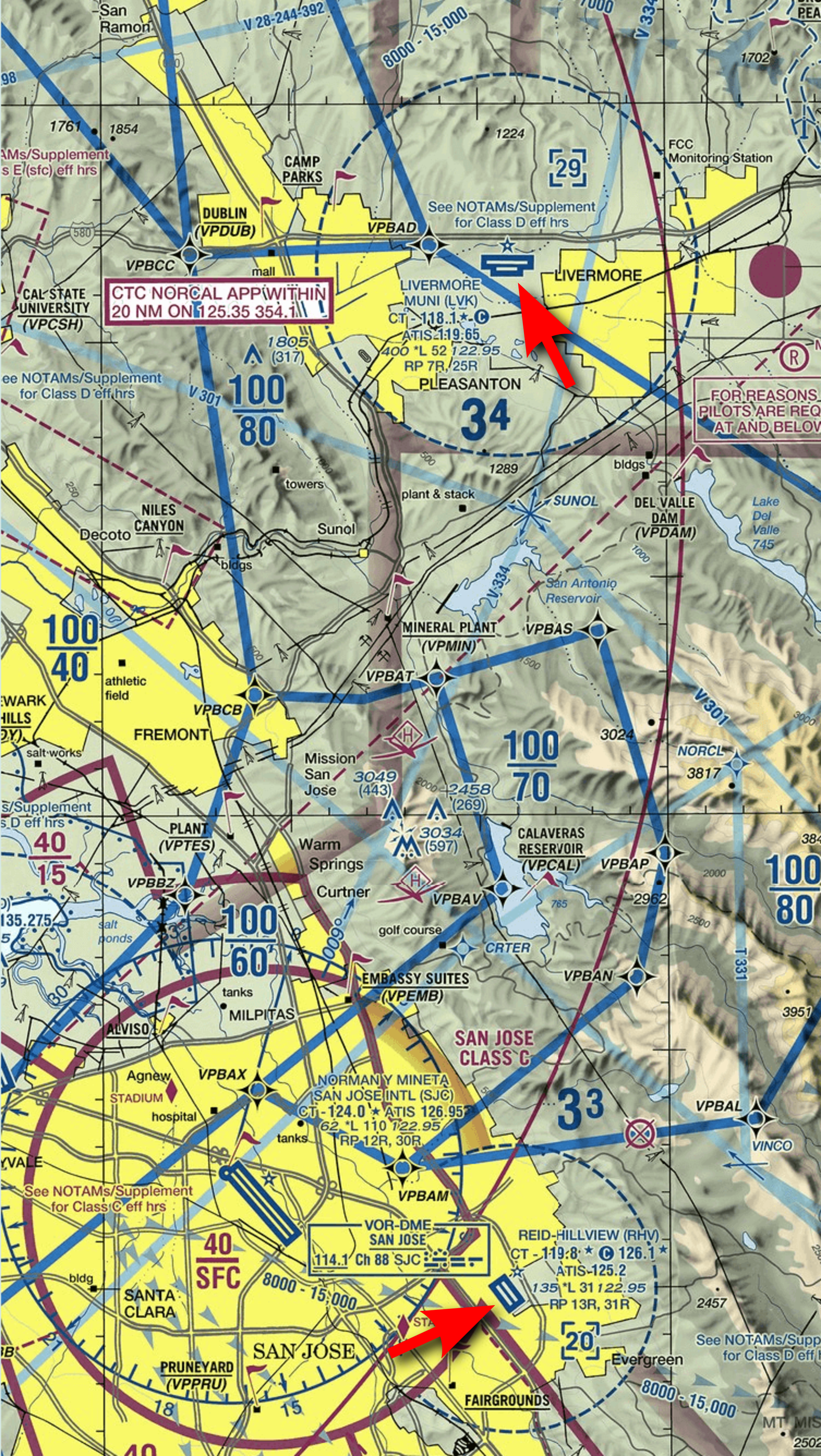
Si quieres un mapa de todo el área que muestre exactamente dónde está el avión, puedes usar Atlas. Este es un programa de mapa en movimiento que se conecta a FlightGear. Ver la Sección 6.3 para más detalles.
Una opción aún más simple es usar “Phi”, que es un mapa en el navegador. Simplemente
ejecuta FlightGear con la opción de línea de comando --httpd=8080 y luego, en
el simulador, selecciona Equipamiento → Mapa (abre en el navegador) del menú
principal.
Entonces, ¿cómo vamos a volar desde Reid-Hillview a Livermore?
Despegaremos desde la pista 31R en KRHV. KRHV es el código ICAO para el aeropuerto Reid-Hillview, y puedes encontrarlo en el Lanzador en la pestaña Ubicación. (Por razones históricas, en la carta aeronáutica está marcado como RHV. Para obtener el código ICAO, simplemente añade al comienzo una “K” – esto es válido solo para aeropuertos de EE.UU.).
El 31 indica que el rumbo magnético de la pista es aproximadamente 310 grados, y la R indica que es la pista de la derecha (RIGHT). Como se puede ver en la carta aeronáutica, hay dos pistas paralelas en KRHV. Esto permite gestionar la gran cantidad de tráfico que utiliza el aeropuerto. Cada una de las pistas se puede utilizar en cualquier dirección. La pista 31 se puede utilizar desde el otro extremo como pista 13. Entonces, las pistas disponibles son la 13R, 13L, 31R y 31L. El despegue y el aterrizaje son más fáciles a contra del viento, por lo que cuando el viento viene del noroeste, las pistas 31L y 31R estarán en uso. El nombre de la pista está escrito en letras grandes al principio y se ve fácilmente desde el aire.
Una vez que despeguemos nos dirigiremos en rumbo magnético de 350° hacia Livermore (KLVK). Volaremos a aproximadamente 3500 pies sobre el nivel del mar. Esto nos coloca al menos a 500 pies por encima de cualquier terreno u obstrucción como antenas de radio en la ruta.
Sobrevolaremos el embalse de Calaveras y luego el embalse de San Antonio. Ambos son grandes cuerpos de agua y podemos usarlos como ayudas de navegación para asegurarnos que nos mantenemos en la ruta correcta.
Una vez que lleguemos a unas 10 millas a las afuera de Livermore (por encima del embalse de San Antonio), contactaremos con el Control de Tráfico Aéreo (ATC) de Livermore para averiguar dónde debemos aterrizar. Luego nos uniremos al circuito y aterrizaremos.
De acuerdo, sabemos a dónde vamos y cómo llegaremos allí. Es hora de empezar.
Inicia FlightGear usando el Lanzador (o la línea de comandos si lo prefieres). Queremos usar un C172P y despegar de la pista 31R en Reid-Hillview del Condado de Santa Clara (KRHV). El amanecer es un buen momento para volar en California.
Si lo deseas, puedes volar en el clima actual en KRHV (que es lo recomendado para poder escuchar el ATIS). Para hacer esto, en el Lanzador, ve a la pestaña Ambiente y marca la opción Clima del mundo real.
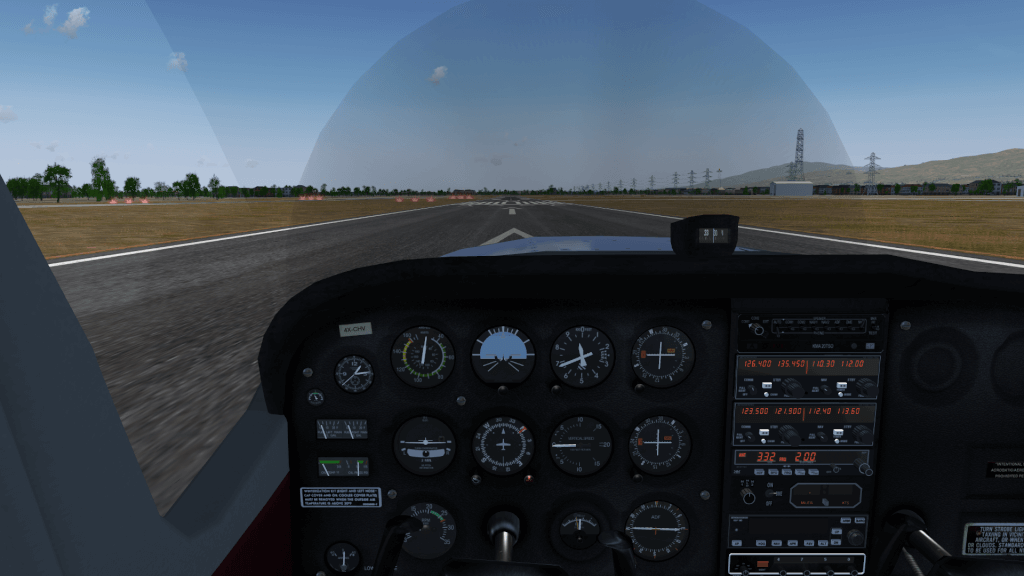
Antes de despegar, necesitamos hacer una verificación previa del avión. En el mundo real, esto consiste en caminar alrededor del avión para verificar que no se haya caído nada y verificar que tenemos suficiente combustible. Si lo deseas, puedes hacerlo seleccionando Walker → Toggle Walker outside del menú principal.
Sin embargo, en nuestro caso, aprovecharemos para consultar el tiempo meteorológico, configurar nuestro altímetro y pre-ajustar cosas que son más fáciles de hacer cuando no estás volando.
El clima es obviamente importante cuando se vuela. Necesitamos saber si hay algún tipo de viento cruzado que pueda afectar el despegue, a qué altitud están las nubes (este es un vuelo VFR , por lo que debemos mantenernos alejados de las nubes en todo momento), y cualquier viento que pudiera desviarnos de nuestro rumbo.
También necesitamos calibrar nuestro altímetro. Los altímetros calculan la altitud actual indirectamente midiendo la presión del aire, que disminuye a medida que asciendes. Sin embargo, los sistemas meteorológicos pueden afectar la presión del aire y provocar lecturas incorrectas del altímetro, lo que puede ser mortal si se vuelas entre montañas.
Convenientemente, los aeropuertos transmiten la presión actual del nivel del mar junto con información útil sobre el clima y el aeropuerto a través del Servicio Automático de Información de Terminal (ATIS, del inglés Automatic Terminal Information Service). Este es un mensaje grabado que se transmite por radio. Sin embargo, para escucharlo, necesitamos sintonizar la radio en la frecuencia correcta.
La frecuencia ATIS se muestra en la carta aeronáutica (busca “ATIS” cerca del aeropuerto), pero también está disponible desde dentro de FlightGear. Para averiguar las frecuencias de un aeropuerto (incluyendo la torre, tierra y aproximación, si corresponde), usa el menú IA → Servicios ATC en cercanía. Luego, en el cuadro de diálogo, pulsa en el botón con el código ICAO de nuestro aeropuerto, es decir, KRHV. Se mostrarán las distintas frecuencias asociadas al aeropuerto. Los duplicados indican que el aeropuerto usa múltiples frecuencias para esa tarea, y puedes usar cualquiera de las dos.
En cualquier caso, la frecuencia ATIS para Reid-Hillview es 125,2 MHz.
Ahora necesitamos sintonizar la radio. La radio está ubicada en el conjunto de radios a la derecha de los instrumentos principales. En realidad, hay dos sistemas de radio independientes, 1 y 2. Cada radio está dividida en dos, con una radio de comunicaciones (COMM) a la izquierda y una radio de navegación (NAV) a la derecha. Queremos sintonizar COMM1 a la frecuencia ATIS.
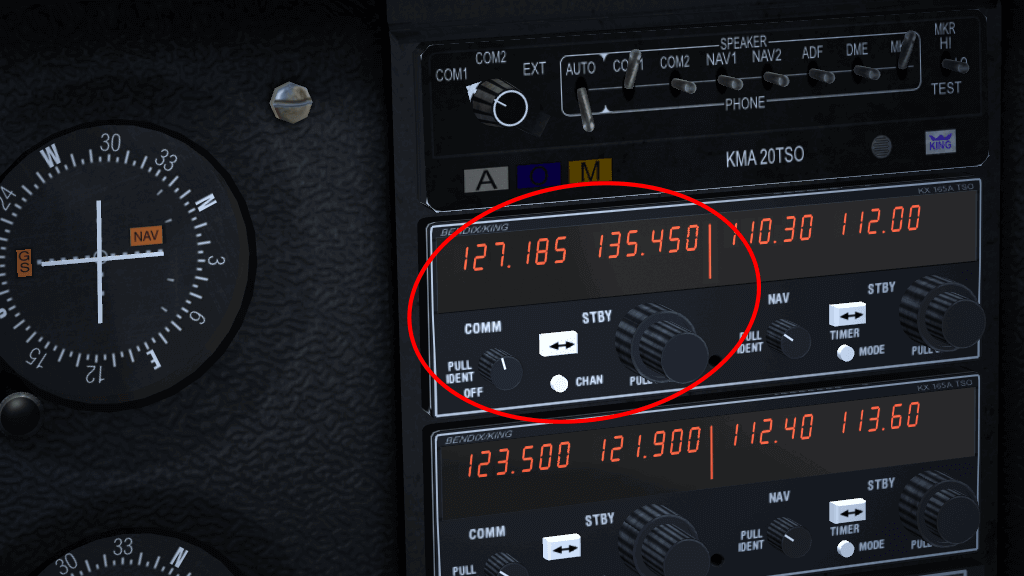
La radio tiene dos frecuencias, la frecuencia activa, que está actualmente en uso, y la frecuencia de standby, la cual sintonizamos a la frecuencia que queremos usar a continuación. La frecuencia activa se muestra en los 6 dígitos de la izquierda, mientras que la frecuencia de standby se muestra a la derecha. Cambiamos la frecuencia standby, luego intercambiamos las dos, de modo que la de standby se activa y la activa pasa a standby. De esta forma, no perdemos el contacto por radio mientras sintonizamos la radio.

Para cambiar la frecuencia, usa la rueda del ratón sobre el potenciómetro negro que hay debajo de la frecuencia de standby (resaltado en la Figura 9.5), justo a la derecha de “STBY”. Al girar la rueda del ratón sobre el potenciómetro pequeño (interior) cambia el punto decimal (kHz), y al girar la rueda sobre el potenciómetro grande (exterior) cambia el número antes del lugar decimal (MHz). Al girar la rueda en ambos sentidos, verás que los valores suben y bajan. Alternativamente, puedes hacer pulsar en cada potenciómetro. Haz clic con el botón izquierdo del ratón para aumentar la frecuencia y haz clic con el botón central para disminuir.
En cuanto a la radio COMM, ten en cuenta que la frecuencia antes del punto decimal (MHz) se puede establecer en el rango de 118 a 136, en pasos de 1 MHz. Sin embargo, la frecuencia después del punto decimal puede trabajar en dos estándares: el más antiguo con un espaciado de 25 kHz, o el nuevo con un espaciado de 8,33 kHz. El valor predeterminado es 8,33 kHz , lo que te brinda más frecuencias para elegir. Si lo deseas, puedes cambiar la radio entre 25 kHz y 8,33 kHz, simplemente manteniendo presionada la tecla Mayús y pulsando en el potenciómetro pequeño. Si miras detenidamente, notarás que el potenciómetro interno pequeño está pulsado hacia dentro.
Si tienes dificultades para pulsar en el lugar correcto, presiona Ctrl-c para resaltar las áreas hábiles de los diferentes controles.

Una vez que hayas sintonizado la frecuencia a 125,2 MHz, pulsa el botón blanco con flechas, ubicado entre las palabras “COMM” y “STBY” para intercambiar las frecuencias activa y en standby (resaltado en la Figura 9.6). Después de aproximadamente un segundo, escucharás la información de ATIS. Si no puedes escuchar el ATIS, asegúrate de que el interruptor “COMM1” sobre las frecuencias esté en la posición Speaker (Altavoz) o Phone (Auricular) (ver la figura 9.7).
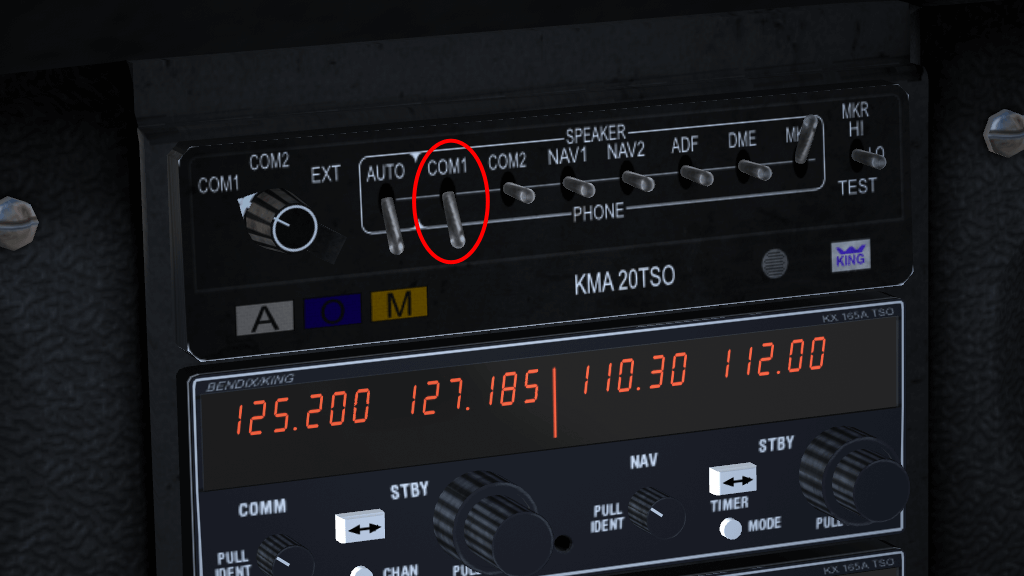
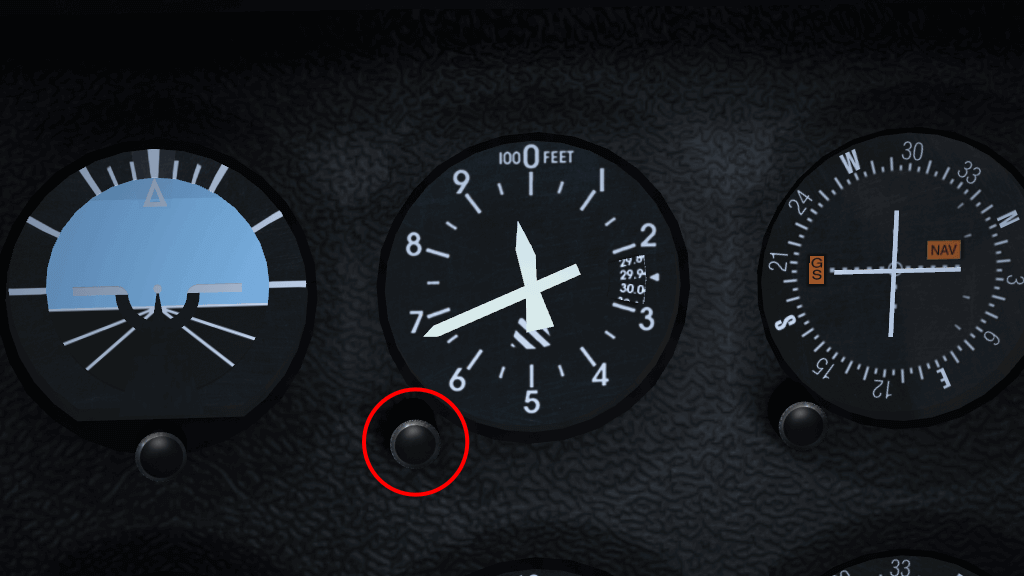
Escucha el ajuste del “Altímetro”. Si no estás utilizando el clima real, la presión atmosférica dependerá de las condiciones climáticas establecidas, de acuerdo con el escenario meteorológico seleccionado. En este caso no será posible escuchar el ATIS. Por lo tanto, para comprobar la presión, ve al menú Ambiente → Clima. En la parte inferior de la nueva ventana, verás un mensaje METAR (Meteorological Aerodrome Report – Informe Meteorológico del Aeródromo) con la presión atmosférica. Si no sabes cómo leer el METAR, pulsa el botón “METAR Description” (Descripción METAR).
Como puedes ver, la presión atmosférica puede ser diferente en cada momento. Por lo tanto, debemos configurar el altímetro con el valor correcto. Para hacer esto, usa el potenciómetro que está en el lado inferior izquierdo del altímetro (resaltado en un círculo rojo en la Figura 9.8), de la misma manera que has cambiado la frecuencia de la radio. Girando el potenciómetro se cambia el valor en la pequeña ventana a la derecha del altímetro. Debes ajustar el mismo valor dado por ATIS (o METAR). Observa que la altitud indicada por el altímetro también cambia.
La otra forma de configurar el altímetro es hacerlo coincidir con la elevación sobre el nivel del mar del aeropuerto. La elevación se enumera en la carta aeronáutica. Para KRHV es 133 pies. Esto significa que puedes volver a verificar el valor de presión informado por el ATIS.
Como habrás notado, la presión en el altímetro del Cessna solo se puede ajustar en unidades de inHg (pulgadas de mercurio). Afortunadamente, volamos en los EE.UU., donde el ATIS también nos da la presión en inHg. Pero al volar en Europa, por ejemplo, la presión se dará en hPa (hectopascales). Entonces tenemos que convertir hPa a inHg, o simplemente usar la ventana “Descripción METAR” mencionada anteriormente. Otra forma es utilizar el menú Equipamiento → Configurar instrumentos, donde puedes configurar la presión para el altímetro, tanto en hPa como en inHg.
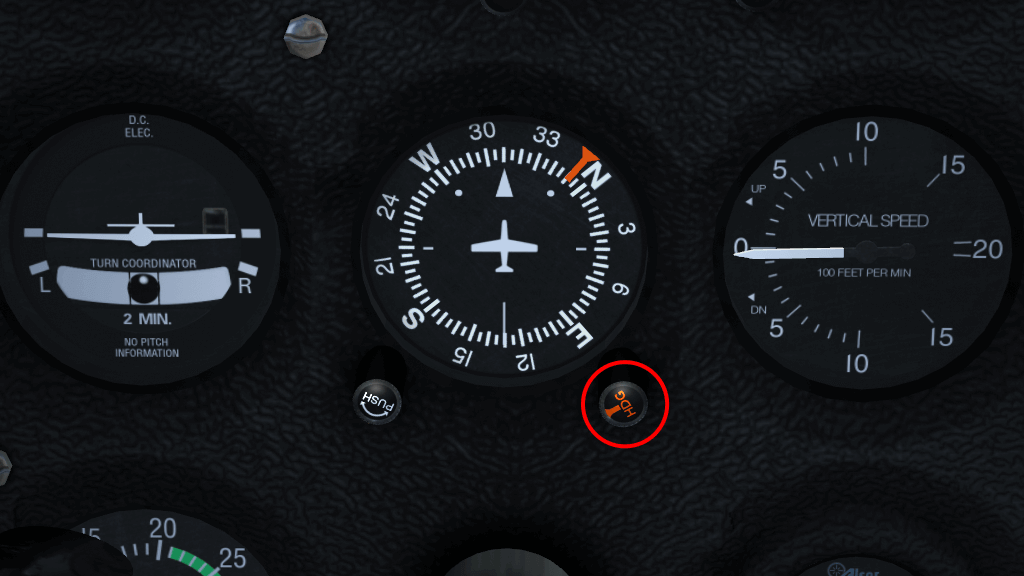
También aprovecharemos para establecer la marca de rumbo en el indicador de rumbo a 350° – nuestro rumbo desde KRHV a KLVK. Para hacer esto, utiliza el potenciómetro ámbar alojado en el indicador de rumbo (resaltado en la Figura 9.9), tal y como lo has hecho antes. Para una rotación más rápida, mantén presionada la tecla Mayús para aumentar el valor de incremento en 5°. El valor de 350° está justo en sentido contrario a las agujas del reloj del valor etiquetado como N (Norte – 000 ° ).
De acuerdo, ¡ahora ya estamos preparados para despegar! En mi caso, esto generalmente implica zigzaguear por toda la pista y girar bruscamente a la izquierda una vez que levanto el vuelo, pero probablemente tú tendrás un mejor control que yo. Una vez que estés por encima de 1000 pies, haz un giro suave a la derecha hacia el rumbo de 350°. Dado que hemos ajustado la marca de rumbo, será fácil de seguir. Nos estamos dirigiendo hacia un valle bastante prominente.

Continúa subiendo hasta 3500 pies a unos 500-700 fpm (pies por minuto). Una vez que alcances esa altitud, reduce la potencia, nivela el vuelo y compensa adecuadamente. Verifica la potencia nuevamente y ajústala para que esté en el arco verde del indicador de RPM. No debemos hacer que el motor funcione a RPM máximas, excepto durante el despegue.
De acuerdo, ya hemos despegado y estamos de camino a Livermore. Ahora podemos hacer nuestra vida un poco más fácil usando el piloto automático, y nuestro avión más eficiente en el consumo de combustible ajustando el motor. También debemos verificar que estamos en el rumbo correcto.
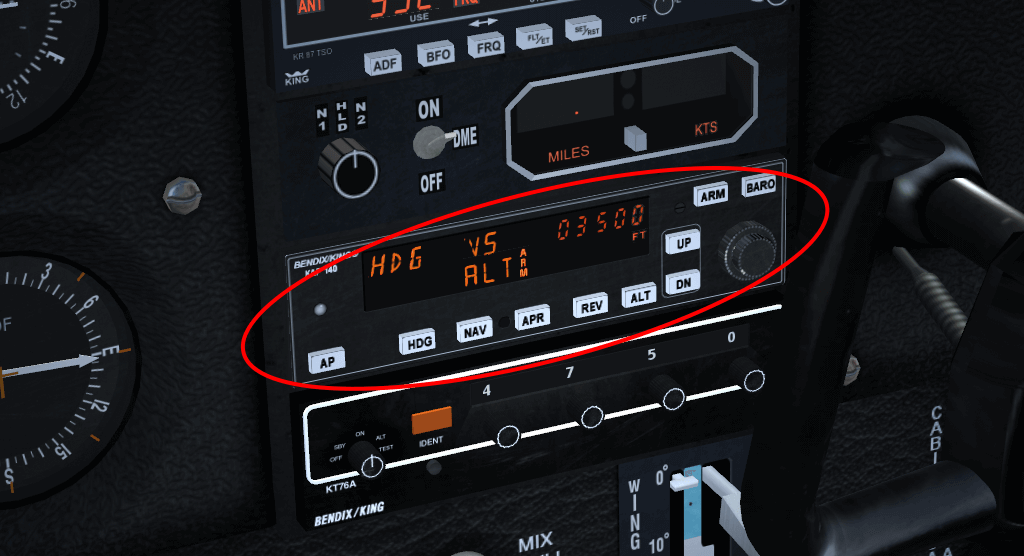
Podemos hacer nuestra vida un poco más fácil cediendo parte del control de la aeronave a “George” – el piloto automático (En inglés, algunas veces al piloto automático se le llama coloquialmente “George”, tal y como se explica aquí: https://en.wikipedia.org/wiki/Autopilot).
El panel del piloto automático está ubicado en la parte inferior del conjunto de radios (resaltado en la Figura 9.11). Es fácilmente distinguible ya que tiene muchos más botones que los otros componentes del conjunto. Puede funcionar en varios modos diferentes, pero solo nos interesa uno de ellos para este vuelo: HDG (Heading – Rumbo). Como sugiere el nombre, HDG hará que el piloto automático siga la marca de rumbo del indicador de rumbo, que hemos ajustado con anterioridad.
Para configurar el piloto automático, presiona el botón AP para encenderlo y luego presiona el botón HDG para activar el modo de rumbo. Mientras está encendido, el piloto automático utilizará los controles de alerones para mantener el avión en el rumbo. Puedes cambiar la marca de rumbo y el piloto automático maniobrará adecuadamente. Sin embargo, el piloto automático no tiene en cuenta la velocidad o la dirección del viento, solo establece el rumbo del avión. Si vuelas con viento cruzado, el avión puede apuntar en una dirección, pero viajar en otra muy diferente.
Debes usar los controles de compensación (“trim”) para mantener un vuelo nivelado. Puedes usar el piloto automático para esto, pero es un poco más complicado.
Una vez que la aeronave se ha estabilizado bajo el control del piloto automático, podemos prestar más atención al mundo exterior y a las tareas de mayor nivel.

Como hemos indicado anteriormente, vamos a viajar sobre un par de embalses. Cuando te has estabilizado en altura, el primer embalse (Calaveras) probablemente estaba justo frente a ti. Puede usar los embalses como referencia para verificar tu posición en el mapa. Si detectas que te has desviado del rumbo, gira la marca de rumbo para compensar la trayectoria.

A medida que aumenta la altitud, el aire se vuelve más ligero y contiene menos oxígeno. Esto significa que menos combustible se puede quemar en cada ciclo del motor. El motor del C172 es simple y no ajusta automáticamente la cantidad de combustible para compensar esta falta de oxígeno. Esto da como resultado un consumo de combustible ineficiente y una reducción de la potencia debido a que la mezcla de aire y combustible es demasiado “rica”. Podemos controlar la cantidad de combustible que entra al motor en cada ciclo usando el control de mezcla. Esta es la palanca roja al lado del acelerador (Figura 9.14). Al sacarlo, “empobrecemos” la mezcla. No queremos que la mezcla sea demasiado rica ni demasiado pobre. Ambas condiciones no producen tanta potencia como nos gustaría. Ni tampoco queremos que sea perfecta, porque esto hace que el combustible-aire explote, en lugar de quemarse de manera controlada, que es una forma rápida de destrozar un motor.

La mezcla está controlada por la palanca roja a la derecha de los mandos. Es posible que tengas que mover la vista de la cabina para verla.
Para mover la vista de la cabina, mantén presionado el botón derecho del ratón. Moviendo el ratón ahora desplazas la vista. Una vez que puedas ver claramente la palanca de mezcla, suelta el botón derecho del ratón.
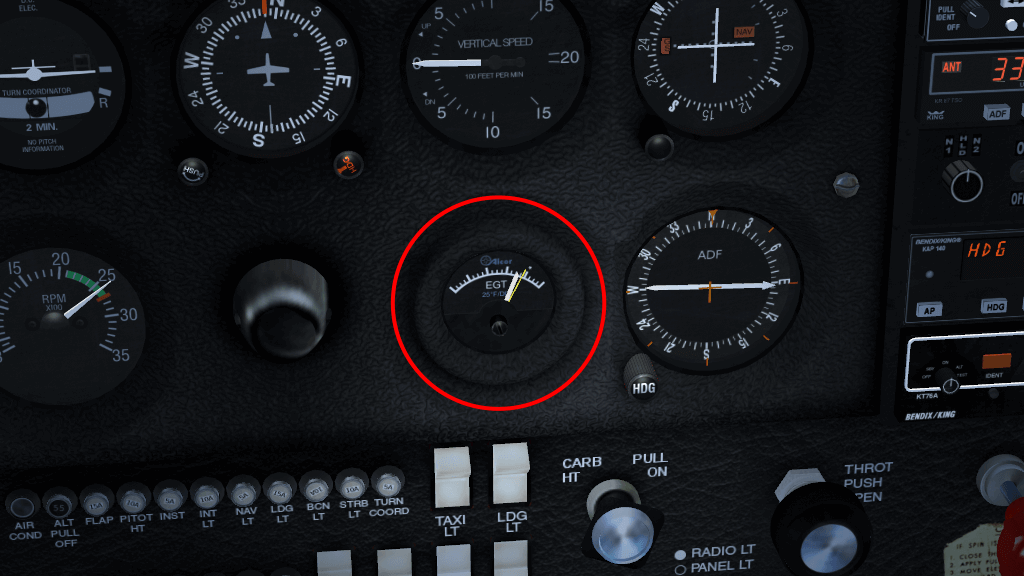
Tira de la palanca de mezcla lentamente (usa Ctrl-c para ver las zonas de control), empobreciendo la mezcla. Mientras lo haces, verás que cambian varios instrumentos del motor (a la izquierda del panel). El flujo de combustible bajará (estamos quemando menos combustible), la temperatura de los gases de salida (EGT – Exhaust Gas Temperature) subirá (nos estamos acercando a una “mezcla perfecta”) y las RPM aumentarán (estamos generando más potencia). Tira de la palanca de mezcla hasta que veas que el EGT se sale de la escala, luego empújalo hacia dentro un poco (ver Figura 9.15). Con esto ahora estamos trabajando un poco por encima de la zona pico de mezcla. Mientras que a 3500 pies no necesitamos empobrecer mucho la mezcla, a altitudes mayores empobrecer el motor es fundamental para conseguir un buen rendimiento.
Una vez que llegues al segundo embalse (el embalse de San Antonio), debemos comenzar a planificar nuestro descenso y aterrizaje en Livermore. Aterrizar es mucho más complicado que despegar, suponiendo que desees llegar de una pieza, por lo que es posible que desees pausar el simulador (pulsando la tecla p) mientras lees esto.
En el mundo real, habríamos estado en contacto continuamente con el Control de Tráfico Aéreo (ATC – Air Traffic Control), ya que el área de la bahía está bastante congestionada tanto en el aire como en tierra. El ATC probablemente nos proporcionaría un servicio de “seguimiento de vuelos” y nos advertiría continuamente sobre los aviones que nos rodean, ayudándonos a evitar posibles colisiones. Los cielos de FlightGear generalmente están despejados de tráfico, por lo que no necesitamos un servicio de seguimiento de vuelos. Si quieres cambiar la cantidad de tráfico en el cielo, puedes hacerlo desde el menú IA.
El aeropuerto de Livermore tiene torre de control (los aeropuertos con torre están dibujados en azul en las cartas aeronáuticas), por lo que necesitaremos comunicarnos con la torre para recibir instrucciones sobre cómo y dónde aterrizar.
Antes de esto, deberíamos escuchar el ATIS y reajustar nuestro altímetro, por si hubiera algo que haya cambiado. Esto es bastante improbable en un vuelo tan corto, pero si vuelas cientos de millas, podría marcar diferencia. Para ahorrar tiempo al sintonizar la radio, puedes acceder al cuadro de diálogo Radio Frequencies (Frecuencias de Radio) desde el menú Equipamiento → Configurar Radio. La frecuencia ATIS de Livermore es 119,65 MHz .
Un mensaje ATIS también tiene una letra fonética (Alpha, Bravo, … Zulu) para identificar el mensaje. Esta letra fonética cambia cada vez que se actualiza el mensaje grabado. Cuando se comunica por primera vez con una torre, el piloto menciona el identificador, para que la torre pueda verificar que el piloto tiene información actualizada.
Además de la información meteorológica y de altitud, el ATIS también indicará qué pista está en uso. Esto es útil para planificar nuestro aterrizaje. Normalmente, debido al viento predominante del oeste, Livermore tiene las pistas 25R y 25L en uso.
Una vez que tengas el ATIS, sintoniza la radio a la torre de Livermore. La frecuencia es 118,1 MHz . Según el nivel de tráfico de IA que hayas configurado en tu sistema, es posible que escuches a la torre de Livermore hablando con otras aeronaves que aterrizan o despegan.
Una vez que la frecuencia se silencie, presiona la tecla ’. Esto abrirá el menú ATC. Pulsa en el botón de radio a la izquierda para seleccionar lo que deseas decir (solo tienes una opción), luego pulsa en el botón OK.
Tu transmisión se mostrará en la parte superior de la pantalla. Indicará quién eres (tipo y número de cola), dónde estás (por ejemplo, 6 millas al sur), que estás aterrizando y el ATIS que tienes.
Después de un par de segundos, la torre de Livermore responderá, dirigiéndose a ti por el indicativo y te indicará qué pista usar, qué patrón está en uso y cuándo contactarles, por ejemplo:
“Golf Foxtrot Sierra, Livermore Tower, Report left downwind runway two five left.”
Para comprender que significa todo esto, debemos describir el patrón de tráfico.
Con la cantidad de aeronaves que vuelan, tienen que existir procedimientos estándar para el despegue y el aterrizaje. De lo contrario, alguien podría intentar aterrizar encima de una aeronave que despega.
El patrón de tráfico es una ruta estándar que todos los aviones deben seguir cuando están cerca de un aeropuerto, ya sea despegando o aterrizando. El patrón de tráfico tiene cuatro etapas (o “tramos”), que se muestran en la Figura 9.16. El “downwind” (“a favor del viento”) mencionado anteriormente se refiere a uno de estos tramos, el que tiene el número 3.
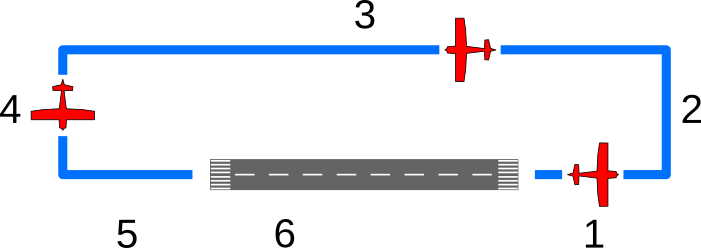
La mayoría de los patrones son “a izquierdas”, es decir, todos los giros son a la izquierda, como se ha descrito anteriormente. También existen patrones “a derechas”, y están marcados como “RP” (Right Pattern – Patrón a Derechas) en las cartas aeronáuticas. El ATC también te informará qué patrón está en uso.
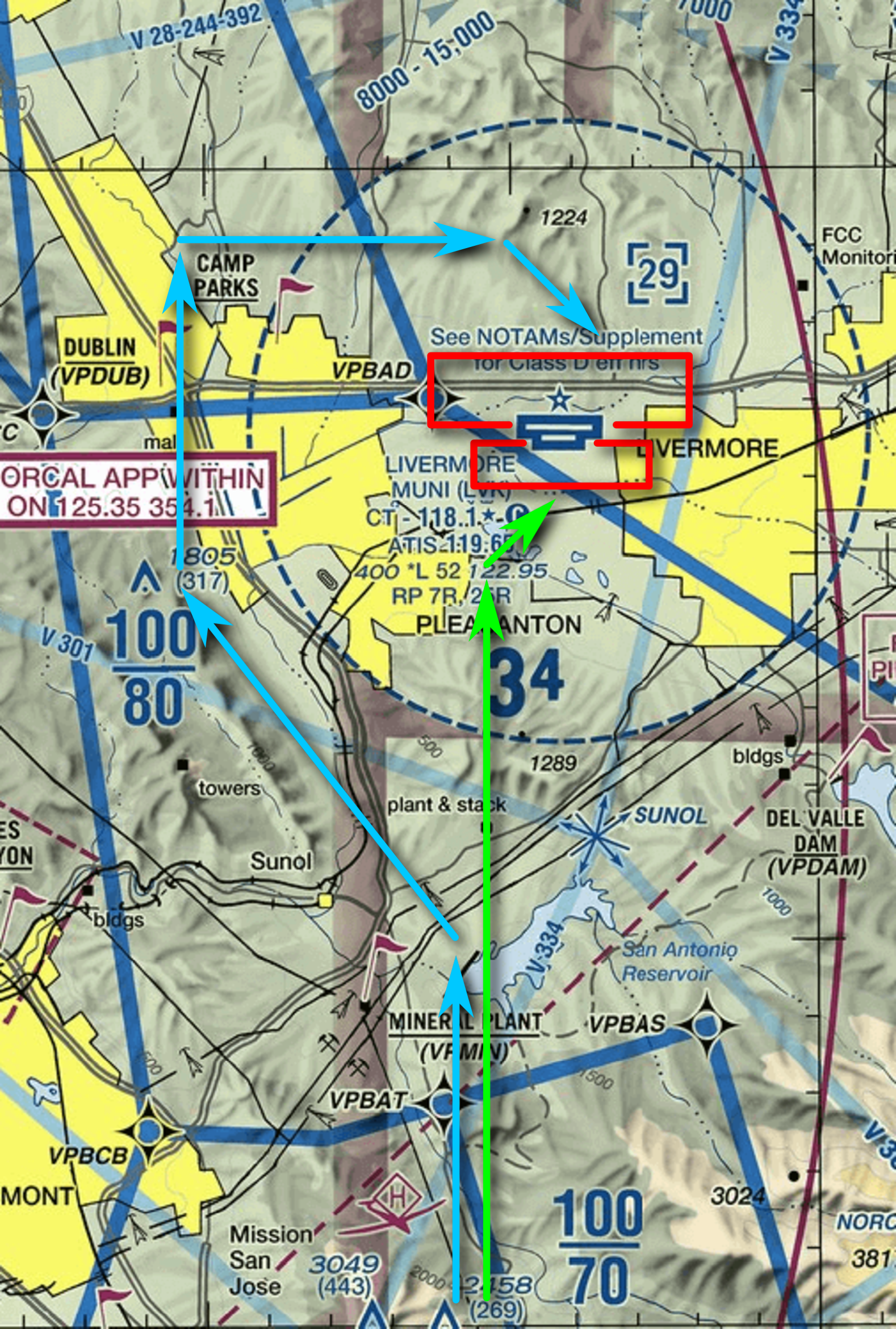
Nos aproximamos al aeropuerto de Livermore desde el sur, mientras que las pistas están alineadas de este a oeste. Debido al viento predominante del oeste, normalmente nos dirigirán a la pista 25R o 25L. La pista 25R usa un patrón “a derechas”, mientras que la 25L usa un patrón “a izquierdas”. Ambos patrones se ilustran en la Figura 9.17. Dependiendo de la pista que nos hayan asignado, nos aproximaremos al aeropuerto de una de dos maneras. Si nos han pedido que aterricemos en la pista 25R, seguiremos la línea azul del diagrama. Si nos han pedido que aterricemos en la pista 25L, seguiremos la línea verde.
También necesitamos reducir nuestra altitud. Queremos terminar uniéndonos al patrón a la altitud del patrón, a unos 1000 pies sobre el nivel del suelo (AGL). El aeropuerto de Livermore está a 400 pies Sobre el Nivel del Mar (ASL – Above Sea Level), por lo que debemos descender a una altitud de 1400 pies ASL.
Queremos comenzar nuestras maniobras mucho antes de llegar al aeropuerto. De lo contrario, es probable que lleguemos demasiado alto, demasiado rápido y probablemente desde la dirección equivocada. No es el mejor comienzo para un aterrizaje perfecto :).
Así que comencemos a descender inmediatamente.
Utiliza tu ubicación relativa al aeropuerto y las dos ciudades de Pleasanton y Livermore para navegar hasta el patrón adecuado, tal y como se muestra en la figura 9.17.
Una vez que estés situado en el tramo “downwind” (“a favor del viento”), deberás informar al ATC nuevamente. Haz esto de la misma manera que antes. Luego te dirán dónde te encuentras en la cola para aterrizar. “Number 1” (“Número 1”) significa que no hay aviones delante de ti, ¡mientras que “Number 9” (“Número 9”) significa que quizás quieras ir a un aeropuerto menos transitado! También te dirán quién está delante de ti y dónde. Por ejemplo, “Number 2 for landing, follow the Cessna on short final” (“Número 2 para aterrizar, sigue al Cessna en final corto”) significa que hay un solo avión frente a ti y que se encuentra actualmente en el tramo final del patrón. Cuando aterricen y estén fuera de la pista, se lo comunicarán al ATC, quien luego puede decirte “Number 1 for landing” (“Número 1 para aterrizar”).
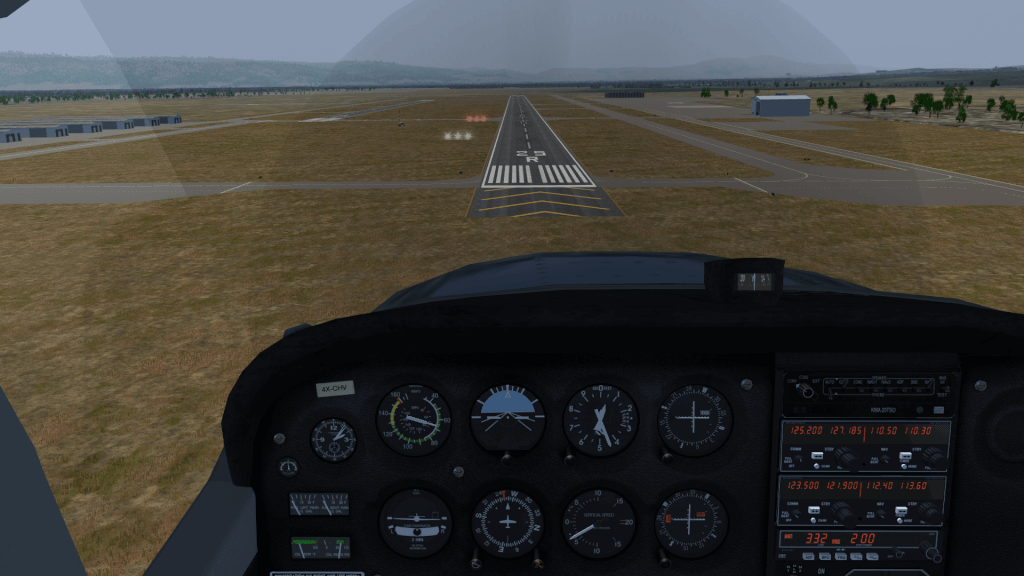
Cuando estés en el tramo final, observarás dos conjuntos de luces a la izquierda de la pista (resaltadas en la Figura 9.18). Este es el Indicador Visual de la Pendiente de Aproximación (VASI, del inglés Visual Approach Slope Indicator) que proporciona una buena pista visual de si estás demasiado bajo o demasiado alto en la aproximación. Cada juego de luces puede ser blanco o rojo. Blanco significa demasiado alto, rojo significa demasiado bajo. Blanco y rojo juntos significa simplemente perfecto. En un Cessna que se aproxima a 60 nudos, una velocidad de descenso de aproximadamente 500 fpm es correcta. Si estás demasiado alto, simplemente disminuye la potencia para aumentar su velocidad de descenso a 700 fpm. Si estás demasiado bajo, aumenta la potencia para disminuir tu velocidad de descenso a 200 fpm.

Si por alguna razón sientes que vas a estropear el aterrizaje, puedes abortar el aterrizaje e intentarlo de nuevo. Esto se llama un “aterrizaje frustrado” (en inglés, Go Around). Para hacer esto:
Una vez que estés en tierra, debes rodar fuera de la pista y luego decirle al ATC que la pista está libre. En los aeropuertos con altitud elevada, deberás empobrecer el motor para evitar ensuciar las bujías con una mezcla demasiado rica. Encuentra un buen lugar para estacionar, apaga el motor tirando de la mezcla hasta que esté completamente pobre, luego desacelera por completo y apaga los magnetos (llave en la parte inferior izquierda del panel). Apaga el interruptor maestro de la aviónica, amarra el avión y luego, ¡ve a comerte esa hamburguesa!
Espero que este tutorial te haya sido de alguna utilidad. Si tienes algún comentario, házmelo saber en stuart_d_buchanan {at} yahoo.co.uk.